Cara memutar teks & gambar di photoshop
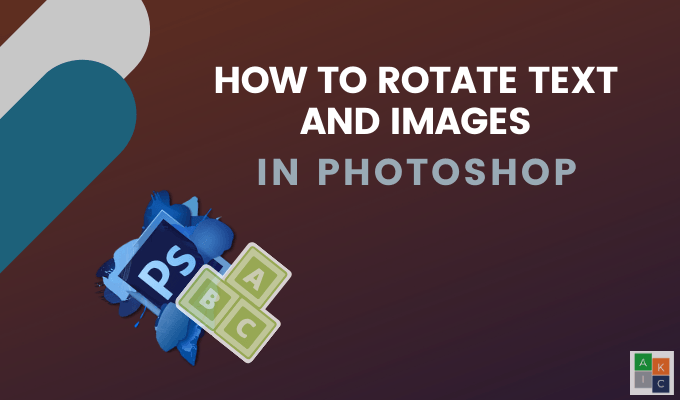
- 970
- 32
- Jermaine Mohr
Pernahkah Anda mengambil gambar horizontal yang ingin Anda masukkan ke dalam bingkai vertikal? Atau apakah Anda telah menyematkan gambar di atas latar belakang dan kemudian ingin memutarnya?
Dengan Photoshop, Anda dapat dengan mudah memutar dan mengubah orientasi tidak hanya gambar tetapi juga teks di foto Anda.
Daftar isi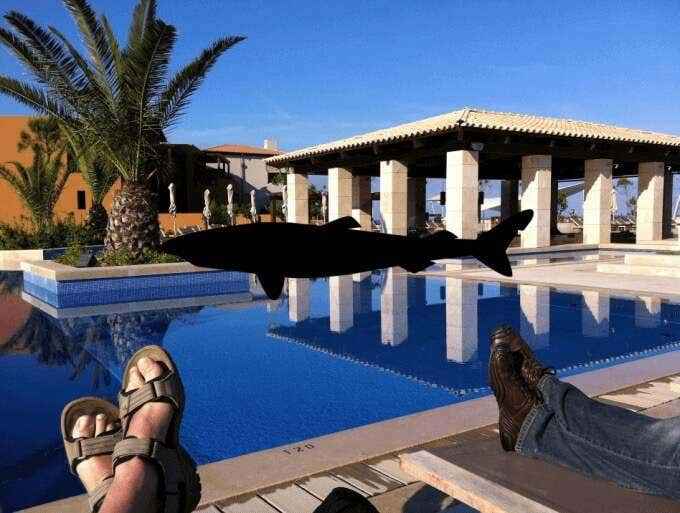
2. Pilih lapisan gambar hiu dari sisi kanan.

- Klik Mengubah dari Edit Opsi di navigasi batang atas dan pilih Memutar.
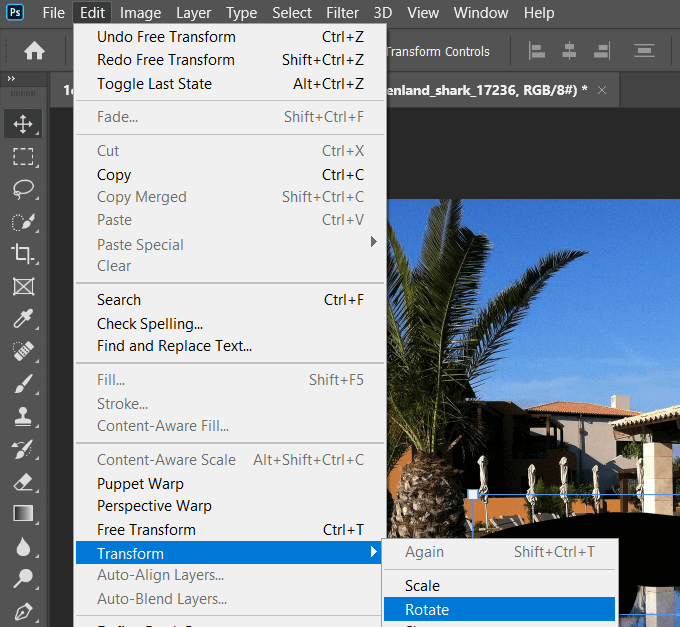
- Ambil gambar di sudut kanan atas, putar, dan klik centang atau tekan Memasuki untuk menyimpan orientasi baru.

Cara memutar gambar latar belakang di photoshop
Untuk contoh ini, katakanlah kami memindai gambar terbalik.

Kami akan memutarnya dengan mengklik Gambar dari bilah menu teratas> Rotasi Gambar > 180 °.
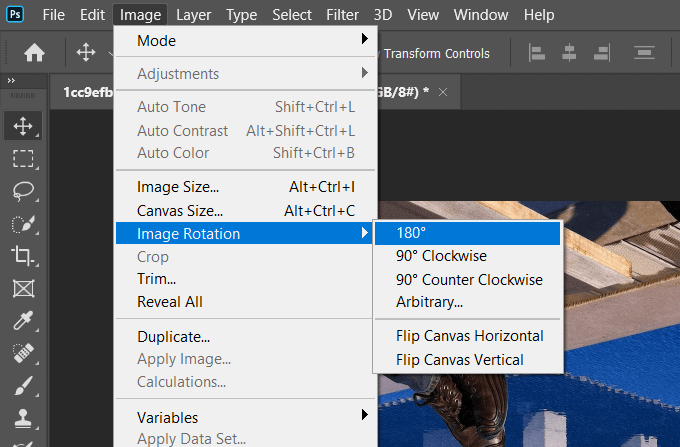
Jika gambar Anda menyamping, ikuti langkah yang sama kecuali pilih 90 ° Searah jarum jam atau 90 ° Berlawanan arah jarum jam dari opsi di bawah Rotasi Gambar.
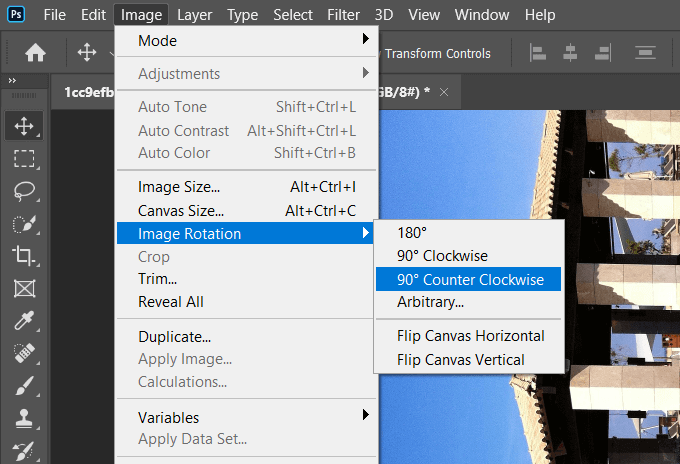
Bergantung pada bagaimana Anda ingin memutar gambar Anda, gunakan salah satu opsi di bawah Rotasi Gambar, ditunjukkan di atas.
Pergi lebih jauh: Anda juga dapat membuat gambar latar belakang ini di photoshop transparan.
Cara meluruskan gambar di photoshop
- Jika gambar Anda bengkok, Anda dapat meluruskannya dengan memilih Alat memotong dari navigasi kiri.
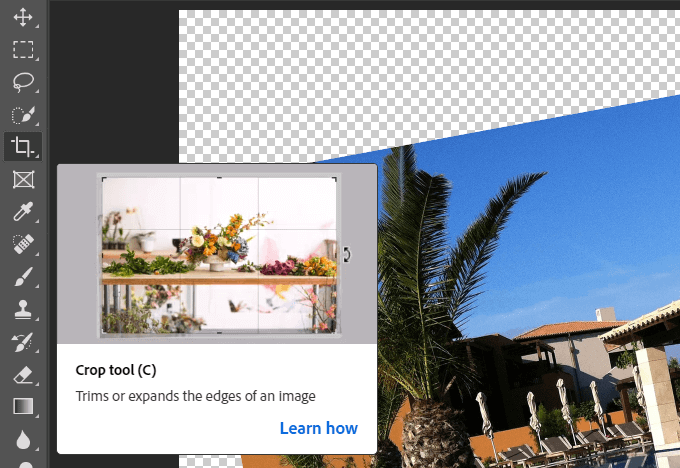
- Untuk memutar seluruh gambar dan tidak memotong bagiannya, klik Sadar konten di bar atas.

- Pastikan Anda tidak memeriksa Hapus piksel yang dipotong. Klik Meluruskan Ikon di bilah alat atas.

- Seret garis melintasi gambar Anda dalam garis lurus. Saat Anda melepaskan mouse, gambar akan secara otomatis berputar menggunakan garis sebagai panduan.

- Photoshop akan secara otomatis memutar gambar saat Anda melepaskan alat. Klik Enter kunci untuk menerima perubahan.
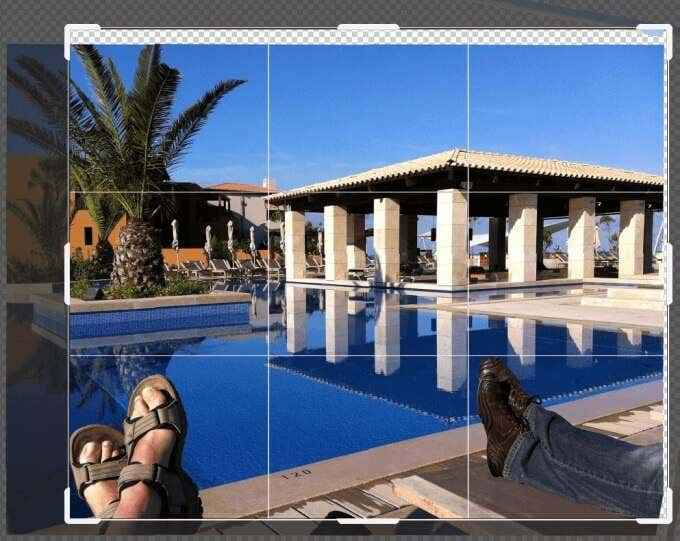
- Jika gambar Anda tidak menutupi seluruh jendela, Anda dapat menggunakan Tanaman alat untuk memperluas foto untuk mengisi kanvas dan menekan Memasuki.
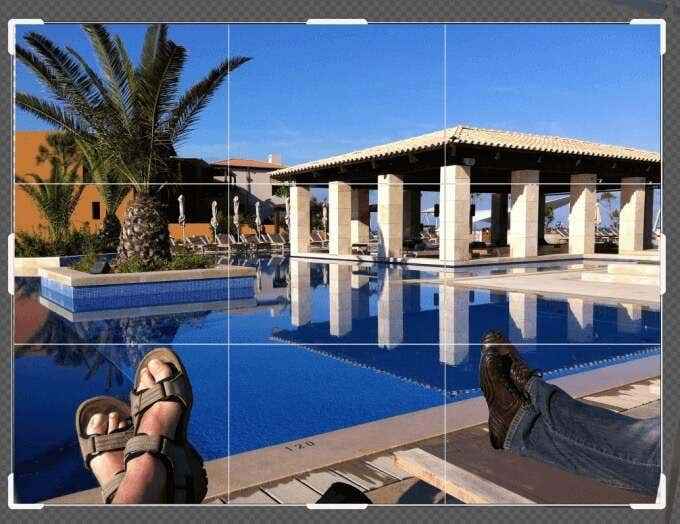
Simpan file Anda
Ada beberapa cara untuk menyimpan file Anda. Mulailah dengan mengklik Mengajukan > Menyimpan atau Simpan sebagai. Menggunakan Menyimpan akan menimpa file asli dengan versi yang diedit.
Itu Simpan sebagai Opsi akan meminta jendela pop-up tempat Anda memilih lokasi dan jenis file.
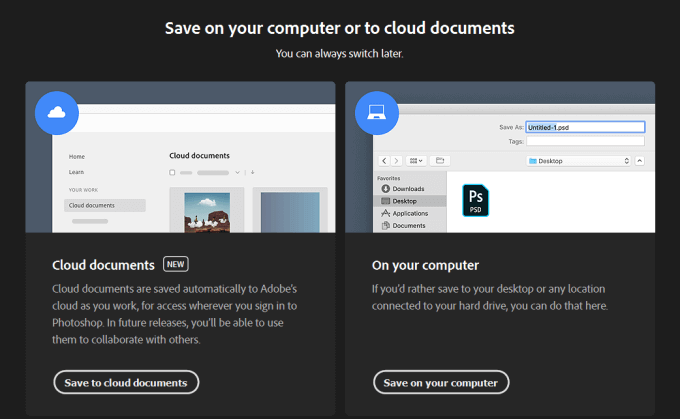
Pilihan pertama Anda adalah menyimpan file Anda ke cloud atau di komputer Anda. Jika Anda ingin dapat mengedit proyek Anda, pastikan untuk menyimpannya sebagai file photoshop untuk mempertahankan struktur lapisan. Anda juga dapat menyimpannya sebagai jenis file gambar paling populer untuk dibagikan dengan orang lain.
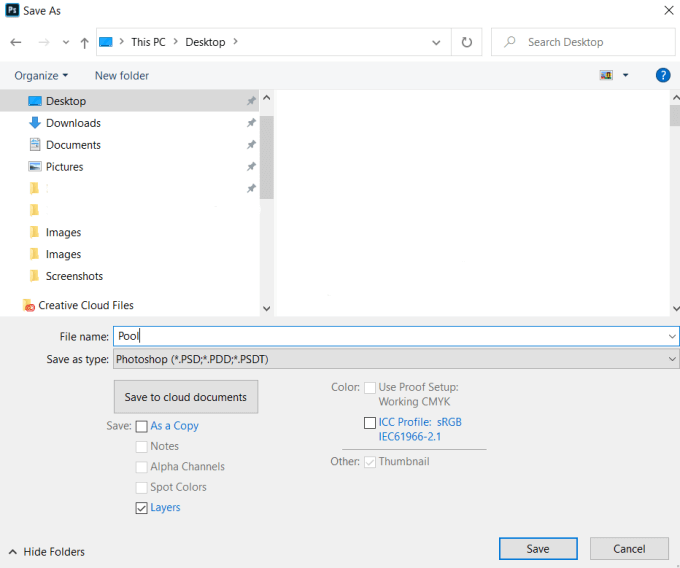
Menyimpan Lapisan check -off saat menyimpan sebagai file photoshop sehingga Anda dapat mengeditnya nanti.
Cara memutar teks di photoshop
Ketika datang untuk memutar teks di Photoshop, apa tujuan Anda? Apakah Anda ingin memutar sumbu di sekitar satu titik atau memutar orientasi?
Cara mengubah orientasi teks menggunakan transformasi bebas
- Mulailah dengan membuat file baru. Pergi ke Mengajukan > Baru > Pilih Jenis Dokumen. Kami akan menggunakan ukuran photoshop default dengan latar belakang putih.
- Dari bilah sisi kiri, pilih Horisontal Ketik alat.
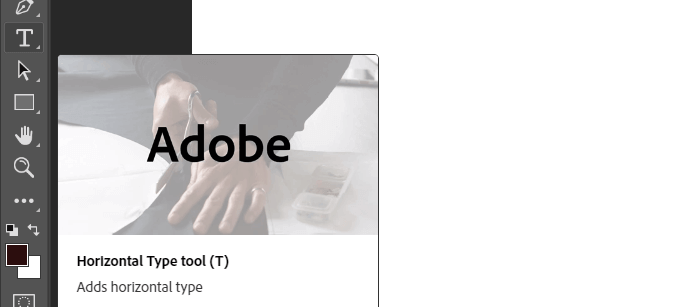
- Pilih gaya font, jenis, ukuran, dan kapitalisasi dari opsi di toolbar di bawah ini dari menu drop-down.

- Letakkan kursor Anda di latar belakang untuk membuka kotak teks. Ketik apa yang Anda inginkan dari teks placeholder dan klik tanda centang untuk diterima.
- Menggunakan Pindahkan alat Dari bilah kiri akan memungkinkan Anda untuk menyeret teks di mana saja di atas kanvas.
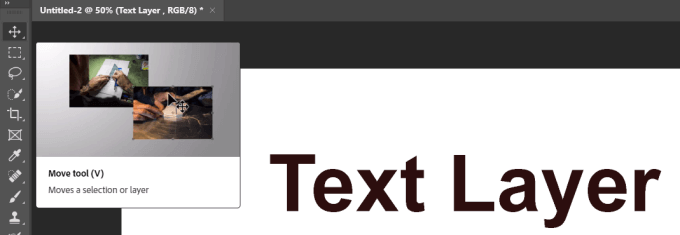
Kami akan mulai dengan teks sederhana dalam satu lapisan dan latar belakang putih sebagai lapisan lain.
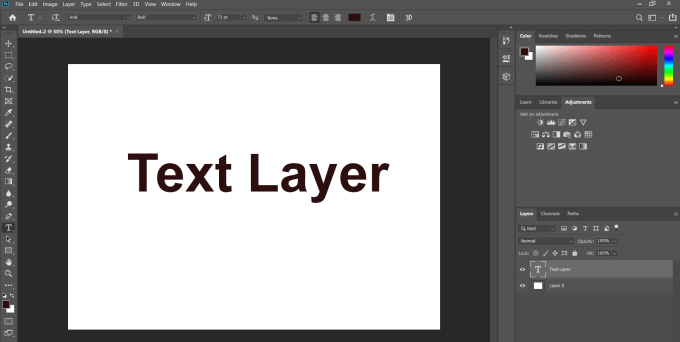
- Untuk mengubah orientasi dari vertikal ke horizontal, klik Perubahan Bebas di bawah Edit Tab dari Bar Top.
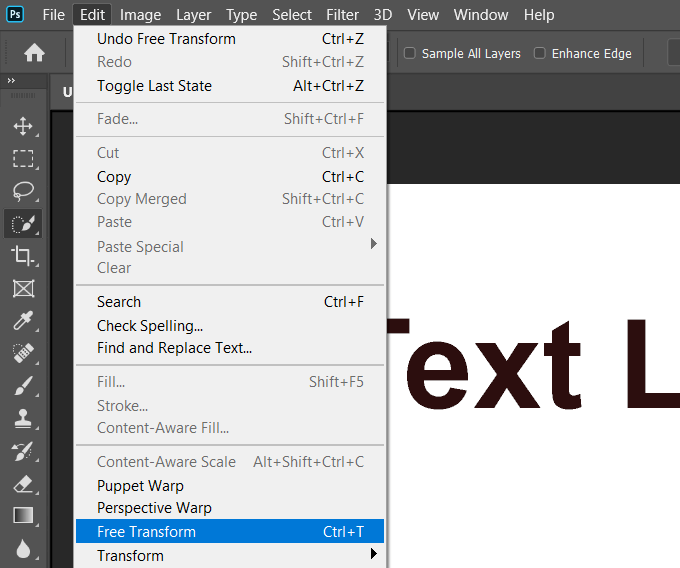
- Sebuah kotak akan muncul di sekitar teks Anda. Pindahkan kursor Anda sampai Anda melihatnya berubah dari lurus ke panah melengkung. Pegang kursor dan putar teks ke orientasi vertikal.
Selalu ingat untuk menyoroti lapisan teks saat mengeditnya.
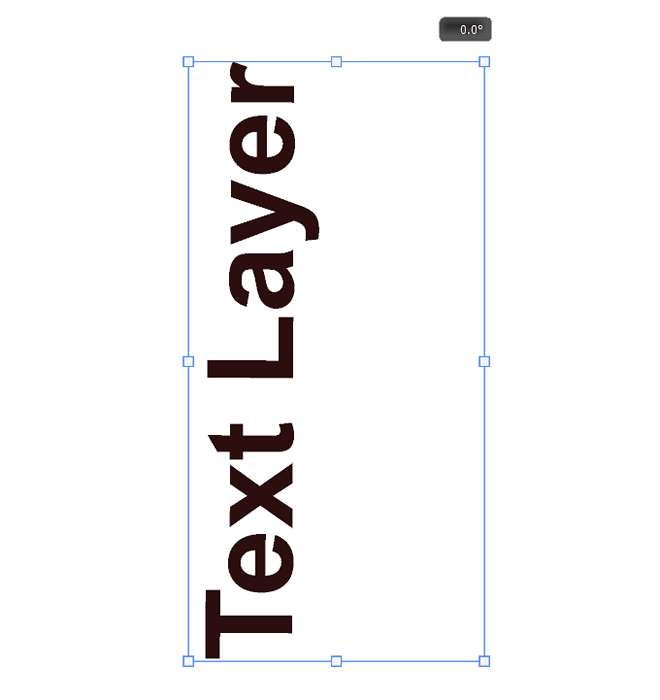
Anda dapat menggunakan metode fleksibel yang sama ini untuk memutar teks ke arah mana pun yang Anda pilih. Di bawah ini adalah beberapa sampel efek rotasi yang berbeda.
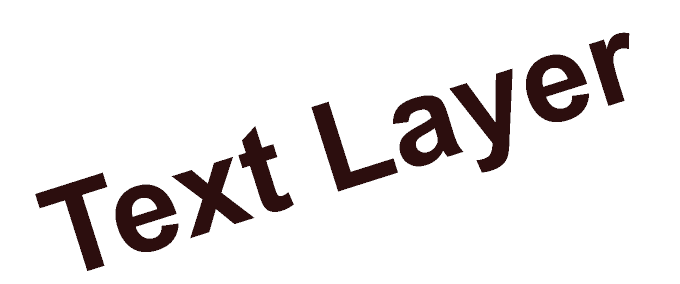
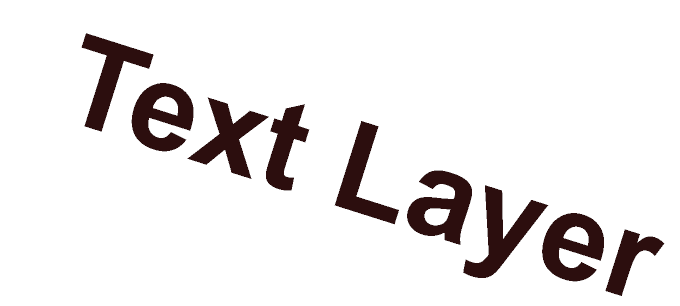
Rotasi Teks Menggunakan Alat Orientasi Teks Toggle
- Cara langsung untuk mengubah orientasi teks adalah dengan mengklik Jenis dari bar kiri.
- Sekarang cari Orientasi teks beralih di bilah atas dan klik.

- Dengan satu klik pada ikon sakelar, teks Anda akan berputar. Anda mungkin perlu mengedit ukuran font dan lokasi agar pas di halaman.
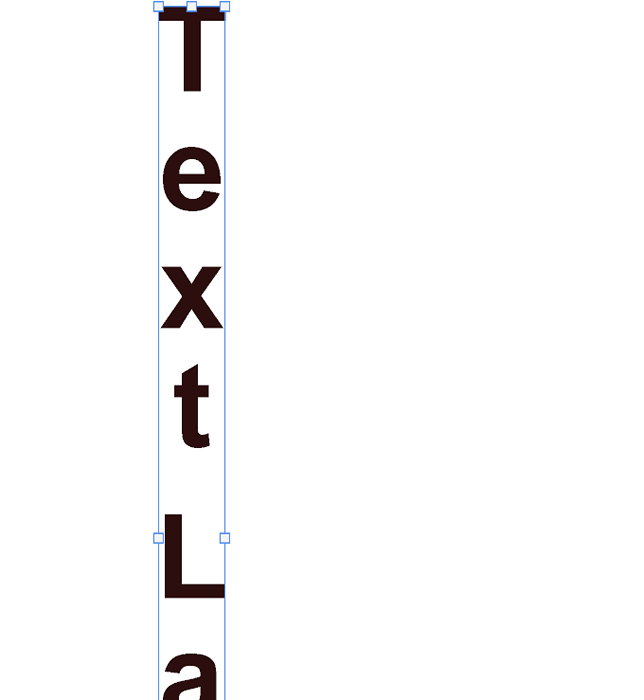
- Jika teks Anda tidak sesuai dengan halaman, klik alat teks untuk mengedit ukuran font.
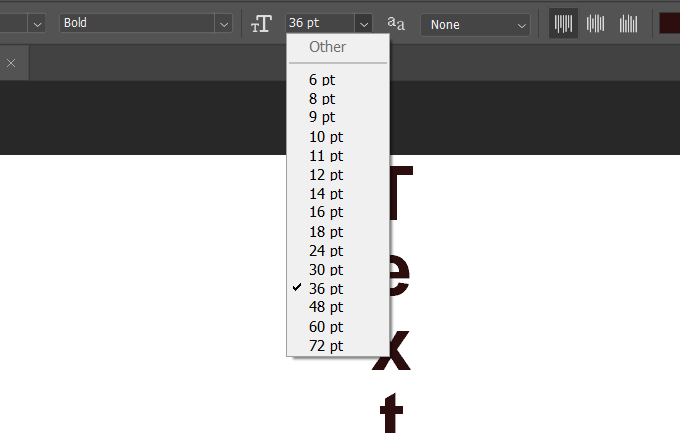
Putar teks 90 ° derajat searah jarum jam
Kami akan mulai dengan teks sederhana yang sama dari atas dalam satu lapisan dan latar belakang putih sebagai lapisan lain.
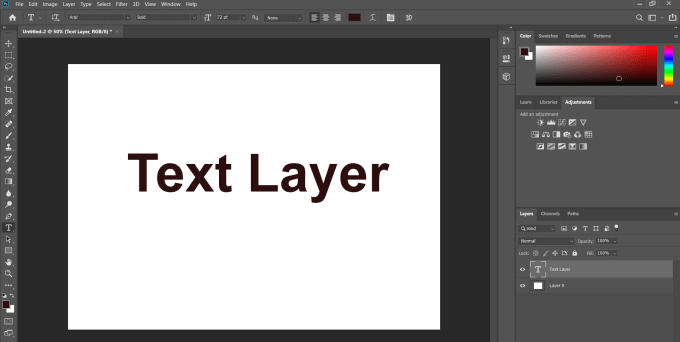
Pilih lapisan teks, navigasikan ke Edit > Mengubah > Putar 90 ° searah jarum jam.
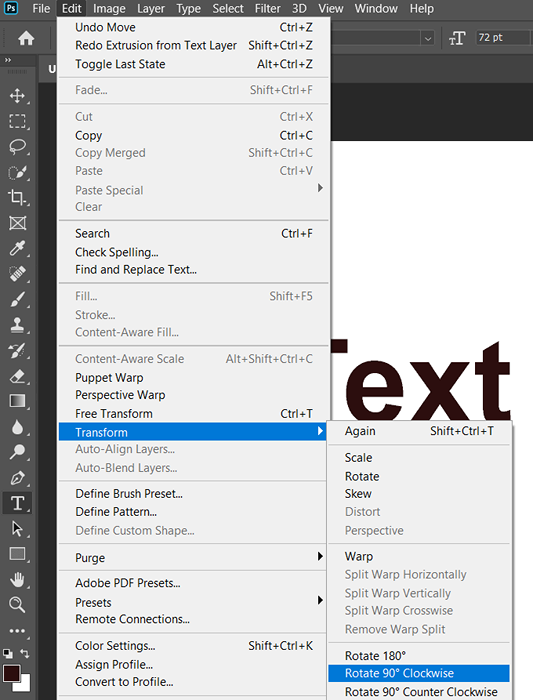
Seperti ditunjukkan dalam tangkapan layar di atas, proses yang sama ini dapat memutar teks 180 ° dan 90 ° berlawanan arah jarum jam.
Kiat terakhir
Ingatlah bahwa jika Anda ingin dapat mengedit atau memperbaiki proyek photoshop Anda di masa depan, Anda harus menyimpannya sebagai file photoshop berlapis untuk mempertahankan struktur lapisan.
Untuk berbagi gambar dengan orang lain, Anda juga dapat menyimpannya sebagai jenis file gambar yang populer. Saat Anda melakukan ini, lapisan digabungkan menjadi satu lapisan dan tidak dapat lagi diedit.

